百度地图如何打开街景模式
在如今数字化的时代,地图软件已经成为了我们日常生活中不可或缺的工具。无论是出行导航、寻找地点,还是了解某个区域的街景情况,地图软件都为我们提供了极大的便利。其中,百度地图作为国内领先的地图服务提供商,不仅提供了精准的导航服务,还具备丰富的街景功能,让用户能够身临其境地了解某个地点的实际情况。那么,如何使用百度地图打开街景模式呢?以下将详细介绍这个过程。

一、准备工作
首先,你需要确保手机或电脑上已经安装了百度地图。如果还没有安装,可以通过以下方式进行下载和安装:
1. 手机用户:
打开应用商店(如苹果App Store或安卓的应用市场)。
在搜索框中输入“百度地图”。
找到应用后,点击下载并安装。
2. 电脑用户:
打开浏览器,进入百度官网。
在搜索框中输入“百度地图”。
点击搜索结果中的“百度地图”链接,进入官网。
在官网页面,找到并点击“下载”按钮,下载适用于电脑的百度地图应用。
二、手机打开街景模式
接下来,以手机为例,详细介绍如何打开百度地图的街景模式:
1. 打开百度地图:
打开手机桌面,找到并点击百度地图的应用图标,进入百度地图界面。
2. 进入搜索输入框:
在百度地图界面下方,可以看到一个搜索输入框。点击输入框,准备输入你想要查看的地点。
3. 输入地点并搜索:
在搜索输入框中输入你想要查看街景的具体地点,比如“天安门广场”。
输入完毕后,点击搜索按钮。
4. 找到目标地点:
搜索结果会显示在地图上,并且会有一个标注显示你搜索的地点。
点击地图上的标注,进入该地点的详情页面。
5. 打开图层设置:
在详情页面的右上角,你会看到一个图层图标(通常是一个带有多个方块的小图标)。
点击图层图标,进入地图图层设置页面。
6. 选择街景地图:
在图层设置页面中,可以看到多种地图类型,如普通地图、卫星地图等。
找到并点击“街景地图”选项,地图将切换到街景模式。
7. 查看街景:
切换到街景模式后,你会看到该地点的实际街景图像。
可以通过手指在屏幕上滑动,来旋转视角、前进或后退,以及查看周围环境的详细情况。
三、电脑打开街景模式
如果你使用的是电脑,那么打开百度地图街景模式的步骤略有不同,但同样简单明了:
1. 进入百度地图官网:
打开浏览器,输入“百度地图”并搜索。
点击搜索结果中的“百度地图”链接,进入百度地图官网。
2. 选择所在城市:
在百度地图首页的右上角,有一个城市切换按钮。
点击按钮,选择你所在的城市或想要查看街景的城市。
3. 选取查看地点:
在地图上找到你想要查看街景的地点,并点击该地点。
4. 打开街景模式:
在地图的右下角,你会看到一个“查看全景”按钮。
点击“查看全景”按钮,进入街景模式。
5. 查看街景:
进入街景模式后,鼠标指针会变成一个圆形图标。
将鼠标放置在地图上任意位置,点击后会出现该位置的街景图像。
可以通过拖动鼠标来旋转视角,或者使用键盘的方向键来前进或后退。
四、使用技巧与注意事项
在使用百度地图街景模式时,有一些技巧和注意事项可以帮助你更好地使用这个功能:
1. 网络状况:
街景模式需要加载大量的图像数据,因此请确保你的网络状况良好,以避免图像加载缓慢或失败。
2. 定位准确性:
在输入地点时,尽量确保输入的地址准确,以获得更精确的街景图像。
3. 视角调整:
在街景模式中,你可以通过拖动屏幕或鼠标来旋转视角,以获得不同方向的街景图像。
4. 前进与后退:
在手机上,可以通过滑动屏幕来前进或后退;在电脑上,可以使用键盘的方向键或鼠标点击屏幕上的前进和后退箭头。
5. 保存与分享:
如果你觉得某个街景图像非常有趣或有用,可以将其保存下来或分享给朋友。在街景模式中,通常会有保存和分享的选项。
6. 隐私保护:
请注意,街景图像中的部分内容



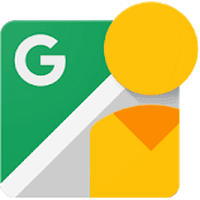










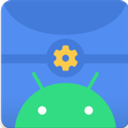










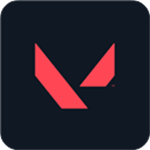

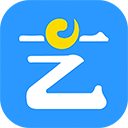

相关文章